Magento – Anleitung zur Installation auf unserem Shared-Hosting
Was ist Magento?
Magento ist eine Software für alle Arten von Onlineshops. Die E-Commerce Plattform zählt zu den Schwergewichten am Markt, was den Funktionsumfang betrifft und ermöglicht beispielsweise auch die Verwaltung mehrerer Shops über eine Oberfläche (Multishops). Leider sind im Gegenzug auch die Anforderungen an die Hosting-Umgebung nicht gerade “leicht”. Daher sollte, wie eigentlich generell für einen Shop empfohlen, entweder direkt ein eigener Server oder ein sehr performantes Shared-Webhosting-Paket eingesetzt werden.
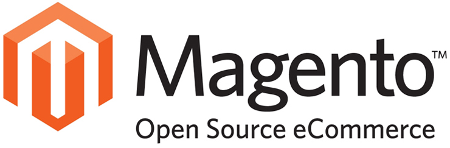
Die Community Edition von Magento ist kostenfrei über die offizielle Webseite erhältlich. Der Vorteil der kostenpflichtigen Enterprise-Versionen ist ein erweiterter Funktionsumfang, wie z.B. eine Staging-Umgebung und zusätzliche bereits integrierte Kundenbindungstools.
Die nachfolgende Anleitung beschreibt die Installation der Community Edition v2.1.6 über das Control-Panel von SpaceHost.
Vor der Installation
1) PHP-Version prüfen
Bitte prüfen Sie vor der Installation, dass die Domain entweder die PHP-Version 7.0 oder 5.6. verwendet. Die aktuelle Magento-Version ist leider noch nicht vollständig mit PHP 7.1 kompatibel und es käme ansonsten zu Fehlermeldungen im Backend. Der Hintergrund ist ein Problem mit der PHP-Erweiterung “mcrypt”. Die offizielle Liste der unterstützen PHP-Versionen findet sich in den Magento technology stack requirements http://devdocs.magento.com/guides/v2.1/install-gde/system-requirements-tech.html .
2) PHP.INI anpassen
Magento benötigt Zugriff auf zwei Verzeichnisse, die bei uns standardmäßig nicht in “open_basedir” enthalten sind, da diese Shop-spezifisch sind. Die Änderung ist allerdings leicht in Ihrem Control-Panel vorzunehmen. Bitte öffnen Sie einfach die PHP-Einstellungen und erweitern den Eintrag neben “open_basedir” in Ihrem Menü so, dass dort folgender Wert eingetragen ist:
{WEBSPACEROOT}{/}{:}{TMP}{/}(:)
:/etc/pki/tls/certs
:/etc/ssl/certs
:/tmp
Magento installieren – 1-Klick-Installation
Die eigentliche Installation erfolgt über die 1-Klick-Installationen. Klicken Sie nach der Auswahl der Domain in Ihrem Control-Panel einfach auf den Link mit der Beschreibung “Softaculous”. Es öffnet sich ein Fenster in dem Sie die bereits installierte Software für Ihre Domain sehen und neue CMS, Shops etc. installieren können.
Magento auswählen
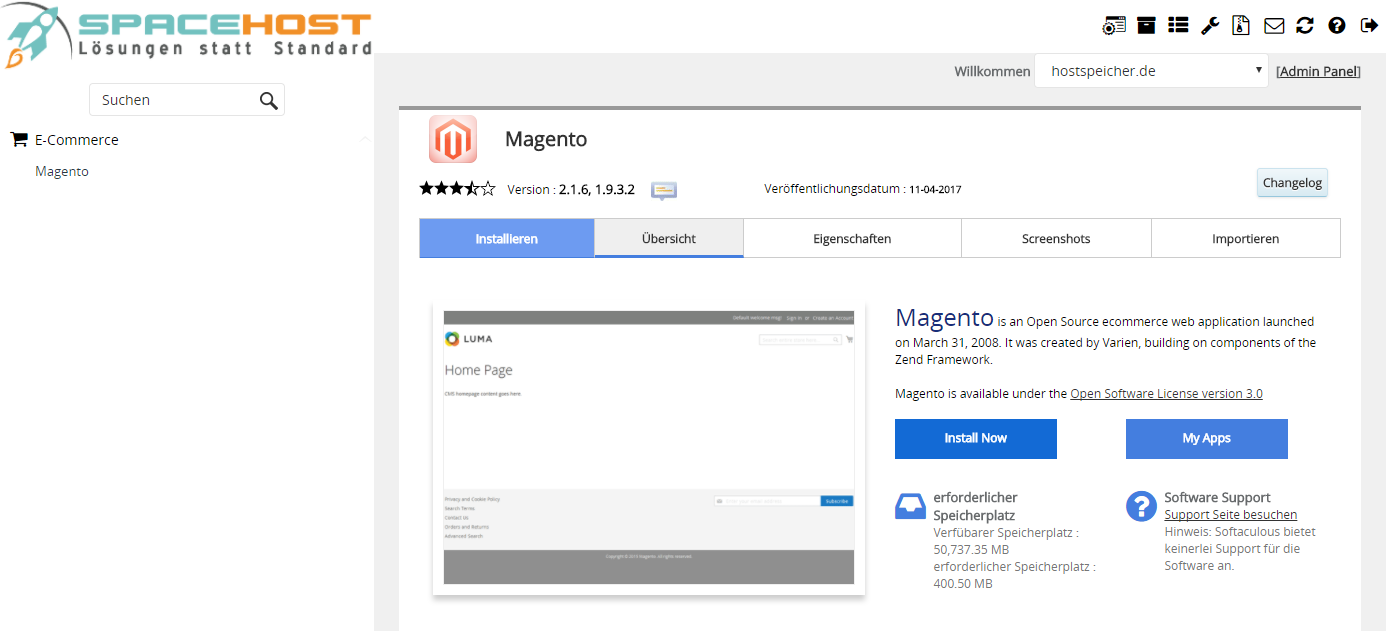
Auf der linken Seite existiert eine Navigation durch die unterschiedlichen Softwarepakete und ein Suchfeld. Geben Sie im Suchfeld Magento ein und wählen Sie anschließend das erhaltene Ergebnis aus.
Sie finden sich nun in der Detailansicht von Magento wieder und können dort beispielsweise einsehen, welche Versionen von Magento zur Installation zur Verfügung stehen oder wie viel Speicherplatz minimal erforderlich ist. Ebenfalls werden das Changelog (in englischer Sprache) mit den letzten Änderungen sowie einige Screenshots angezeigt.
Um den Installationsprozess zu starten, klicken Sie bitte auf die Schaltfläche “Install Now“.
Domain- und Pfadangaben
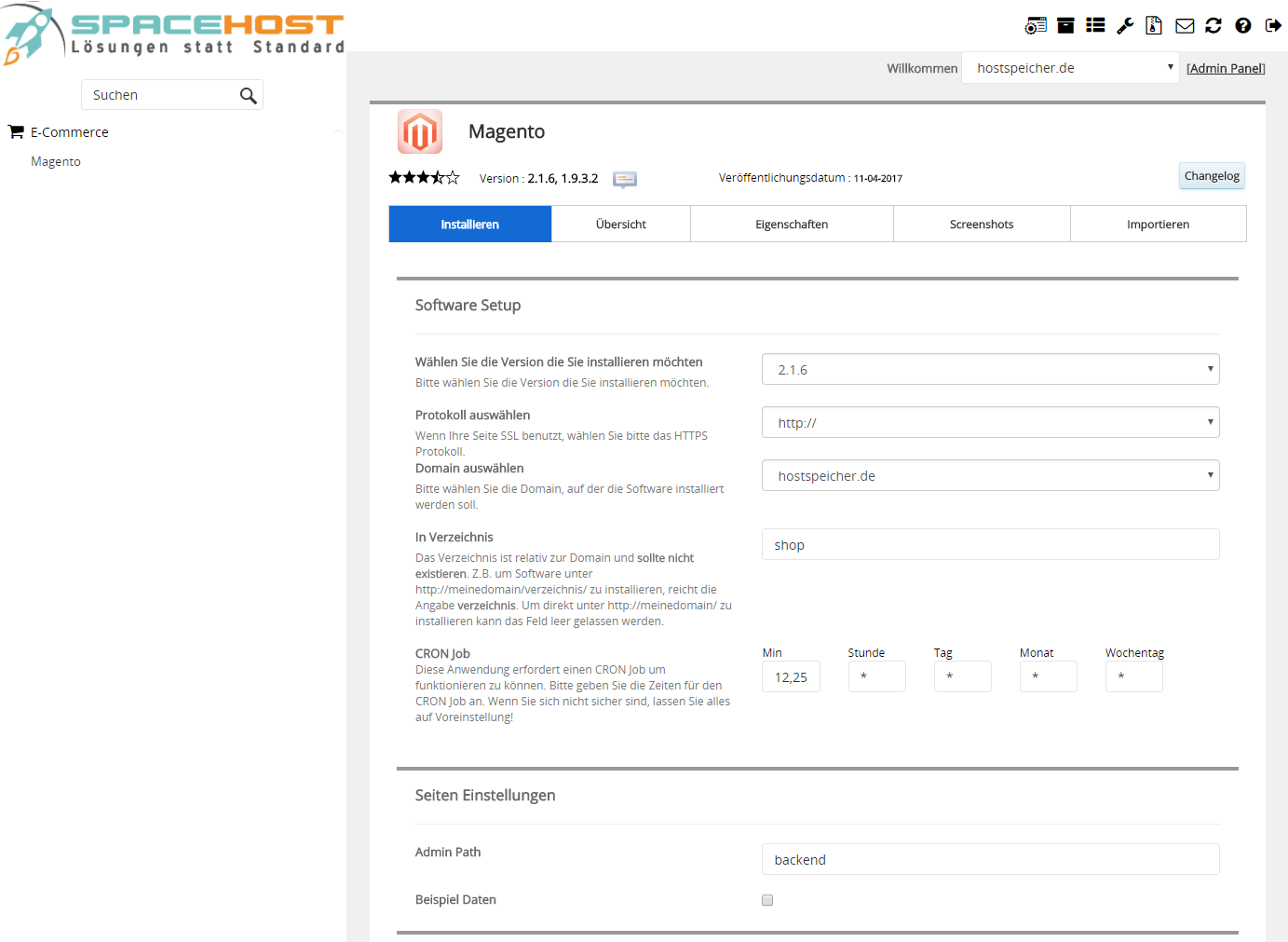
Wählen Sie nun die Version, die (Sub-)Domain sowie das Unterverzeichnis, in das der Online-Shop installiert werden soll. Zusätzlich kann angegeben werden, ob der Aufruf mit SSL (https://) oder ohne (http://) erfolgen soll.
Die Einstellungen für die Cronjobs können auf dem Standard belassen werden. Das System legt die Cronjobs automatisch im Control-Panel an, welche Sie später unter dem Menüpunkt “Geplante Aufgaben” finden.
Wählen Sie bitte aus, ob der Shop leer oder mit Beispieldaten installiert werden soll. Beispieldaten sind sinnvoll, wenn Sie sich einen Überblick über die Konfiguration des Shops verschaffen wollen und mit schon vorkonfigurierten Artikeln im Shop testen möchten.
Logindaten festlegen
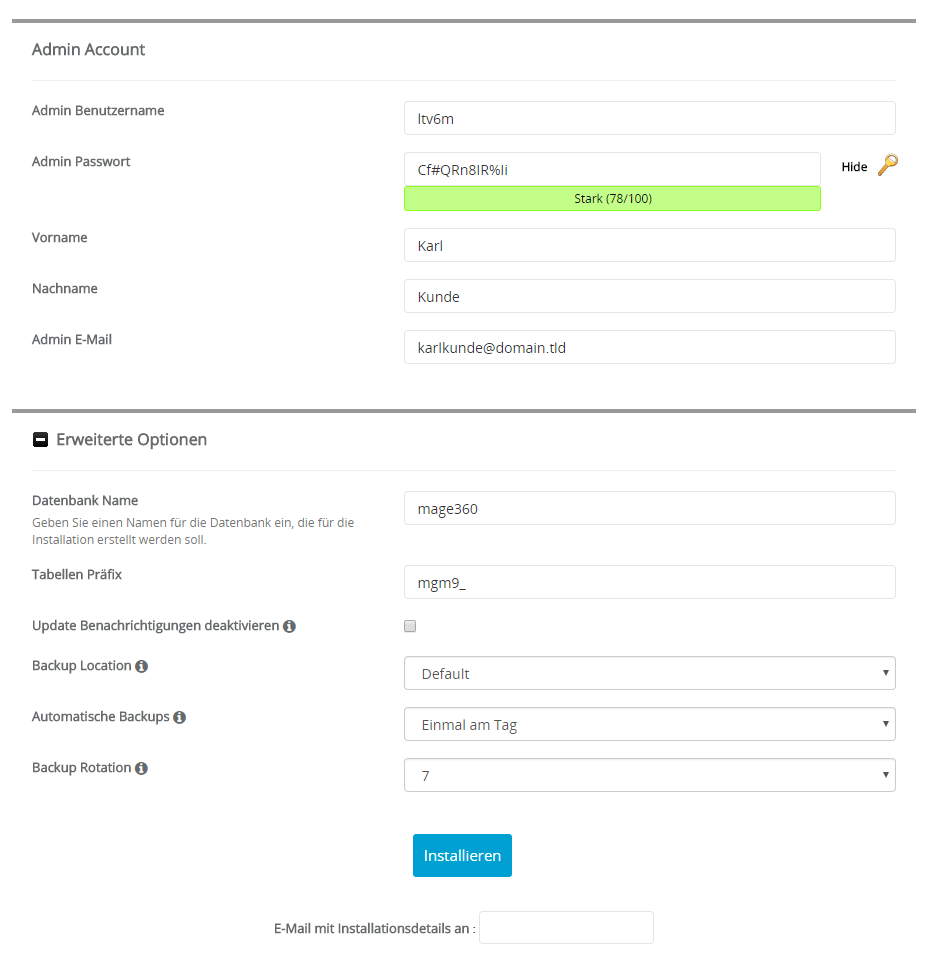
Anschließend wählen Sie den Benutzernamen sowie das Passwort für den Admin-Benutzer und geben einige zusätzliche Informationen, wie etwa die E-Mail-Adresse dieses Benutzers an. Aus Sicherheitsgründen geben wir bereits einen kryptischen Benutzernamen für den Admin-Login sowie das Passwort vor, das Sie beibehalten oder natürlich auch ändern können.
Wichtig: Sollten Sie den Benutzernamen und das Passwort vergessen, so können diese später nicht mehr eingesehen werden!
Die “erweiterten Optionen” können übersprungen werden, da das System automatisch eine neue MySQL-Datenbank anlegt. Haben Sie bereits eine Datenbank erstellt bzw. wollen auf den Datenbanknamen, Tabellen-Präfix und die Optionen wie Benachrichtigungen bei einem Update Einfluss nehmen, so klappen Sie die erweiterten Optionen bitte einfach aus und nehmen die gewünschten Einstellungen vor.
Sind Sie mit allen Einstellungen zufrieden, klicken Sie bitte abschließend auf “Installieren“.
Abschluss
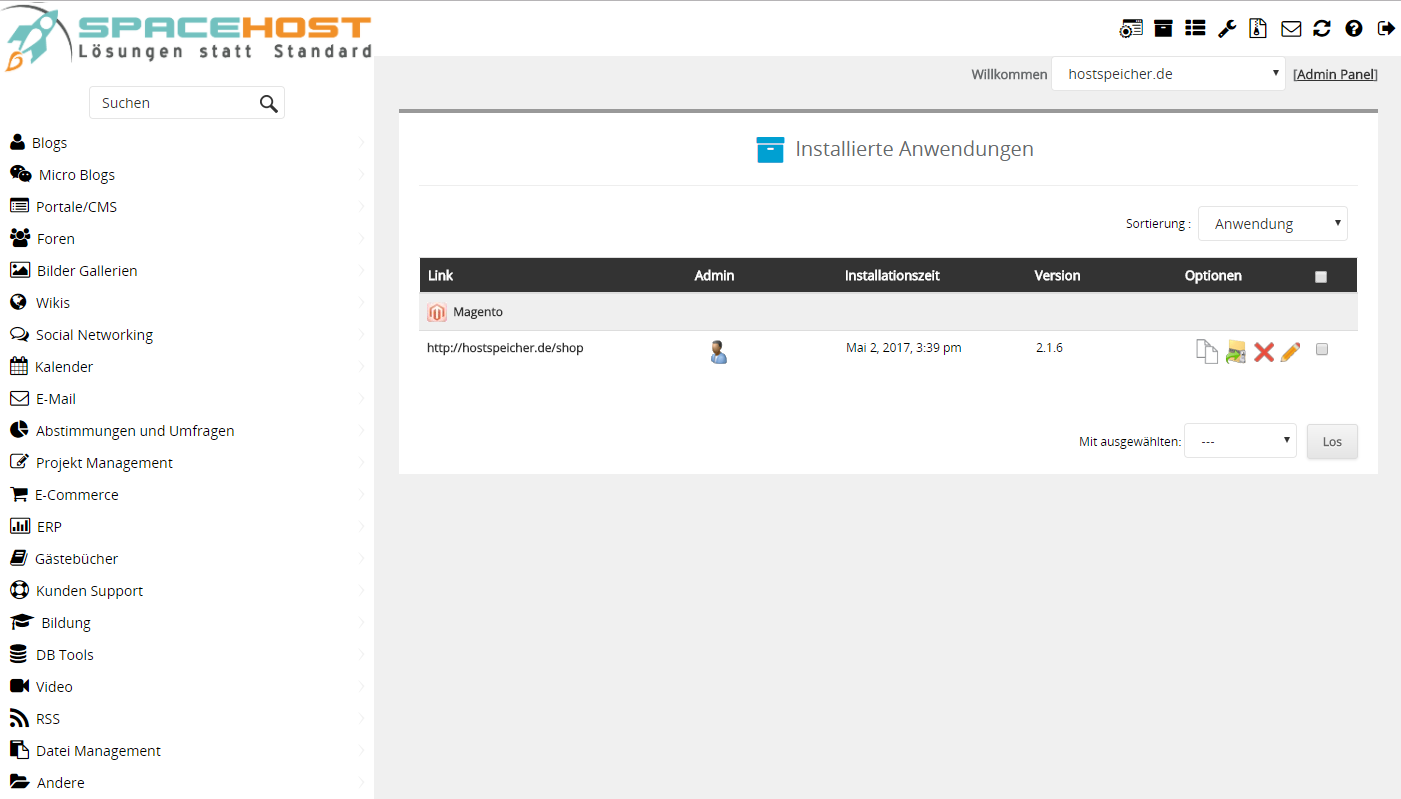
Die Einrichtung dauert im Regelfall nur wenige Minuten und es erfolgt eine automatische Weiterleitung auf die Bestätigungsseite. Dort sehen Sie dann auch noch einmal die Pfade zum Shop sowie zum Admin-Bereich (=Backend). Ebenfalls können an dieser Stelle einige der Einstellungen nachträglich geändert werden.
Nach der Installation – Sprache ändern
Magento ist nach der Installation standardmäßig in englischer Sprache und liefert leider von Hause aus keine deutsche Übersetzung mit. Das eigentliche System muss über eine Erweiterung übersetzt werden. Diese finden Sie im Magento Marketplace. Damit der Marketplace mit dem Onlineshop reden kann, benötigen Sie einen Account.
Legen Sie diesen über https://marketplace.magento.com an und loggen sich anschließend im Admin-Bereich Ihres Magento-Shops mit dem Adminbenutzer ein. Wechseln Sie über das Menü auf der rechten Seite zu System > Web Setup Wizard. Dort bitte auf “System Configuration” und geben Ihre erhaltenen Marketplace-Schlüssel an.
Anschließend können alle Erweiterungen des Marketplace direkt in Ihren Shop installiert werden. Ein Beispiel für eine deutsche Sprachdatei ist z.B. die von webvisum GmbH.
Magento im Shared-Hosting
Die Installation dieses Tutorials wurde in unserem kleinsten Shared-Hosting-Account durchgeführt, das ein memory_limit von 256 MB besitzt. Da Magento jedoch mindesten 756 MB voraussetzt, schlagen zwei der drei automatisch angelegten Cronjobs leider fehl, da diese bei Ausführung auf den eingetragenen Wert prüfen.
Für den Start empfiehlt sich daher bei uns beispielsweise der Tarif “HOST:Business” zum Monatspreis von 19,99 EUR* und 1024 MB memory_limit.
Wie eingangs erwähnt, sollte ein professioneller Online-Shop am besten auch auf dedizierter Hardware laufen, damit ausreichend Ressourcen für ein späteres Wachstum des Shops vorhanden ist. Mehr Informationen zum Hosting von Magento bei SpaceHost finden Sie auf unserer Webseite.
* Abrechnungszeitraum 6 Monate. Entgelte sind jeweils für den jeweiligen Abrechnungszeitraum im Voraus zahlbar. Ergänzend gilt die Leistungsbeschreibung des jeweiligen Tarifs, unsere Preisliste und unsere AGB. Änderungen des Angebots vorbehalten. Alle Preise inkl. gesetzl. MwSt.



